この記事では、マイクラユーザーの方で、
「Java版の配布マップを統合版で使えるようにしたい」
「Java版で作成したワールドを統合版へ引き継ぎたい」
方向けに、
Minecraft Java Editionで作ったワールドを、統合版用に移行する手順を解説しています。
※本記事では、Windows 10の環境を使用しております。
※手順には、アプリケーション(無料・日本語対応)のインストールが含まれます。
注意点
次に該当するワールドは、正常に移行できない場合がありますので、ご注意ください。
- Java Editionでしか使用できない・存在しない、ブロックおよびアイテムを含むワールド
- Java Editionで作成したコマンドを使用しているワールド
変換イメージ
変換前のワールド(Java Edition)と変換後のワールド(統合版)での参考画像です。
※上の画像では描画距離の関係で一部背景が異なっています。


ワールドの準備
まず、変換したいワールドがZipファイルの場合は解凍してください。
変換したいワールドを準備します。
※ワールドのフォルダ名に日本語が含まれている場合は、フォルダ名を半角文字(英数字)に変更してください。
例として、Java版の配布ワールドは、CurseForge(外部ページ・英語)に掲載されています。
Java版のワールドを統合版に移行する手順
Microsoft Storeでアプリをインストール
スタートメニュー等から、Microsoft Storeを起動します。
検索欄に、“je2be”と入力し、下部に表示される候補をクリックします。

アプリケーションのページが開きましたら、「インストール」または、「入手」をクリックして待機します。

「起動」ボタンが表示されましたら、クリックして、次の手順に進みます。

アプリの起動と変換
「je2be」が起動しましたら、「Java版から統合版に」をクリックします。

変換するワールドを選択します。
右に表示されているリストは、Java版のデフォルトのワールドの保存場所のものです。

リストに変換したいワールドが表示されている場合は、リストからワールドを選択し、
「次へ」をクリックします。
その他のフォルダに保存しているワールドを変換したい場合は、
「他のフォルダを選択」をクリックして、変換したいワールド本体のフォルダを選択した後、
「フォルダの選択」をクリックします。
確認画面が出るので、「開始」をクリックします。

「変換処理が成功しました!」とメッセージが表示されましたら、次の手順に進みます。
ワールドの保存
変換処理が完了した際に表示される画面では、保存方法として、3つの選択肢が提示されます。

「Minecraft Windows 10のセーブフォルダに保存」をクリックすると、
統合版のデフォルトの保存場所に、変換したワールドが保存されます。
下の2つの選択肢では、変換されたワールドのフォルダの保存先を自分で選ぶか、
.mcworld形式でのワールドの保存を行うことができます。
選択肢をクリックすると、保存処理が開始されます。
最後に、「保存が完了しました」と表示されましたら、保存完了です。
最後までおつかれさまでした。
ご質問、ご指摘等ございましたら、お気軽にコメント欄までお寄せくださいませ。
最後に
Java Editionから統合版へのワールドの変換については、有料サービスや、複数のアプリケーション(英語)、オンライン変換サイトを使った手順が、インターネット上に存在していますが、
調べて試した限り、現時点(2021/8/5)で公開されている、
有効なアプリケーション・手順は、je2beだけでした。(有料サービスは不明)
それだけでも、とても画期的なアプリケーションですが、
UIの分かりやすさ、100MBを越える、大きなワールドの変換も、何分と掛からずにこなしてくれた点には、とても感動しました。
今後は、je2beがJava Editionから統合版へのワールドの変換に関する切り札となりそうです。
以上、最後までお読みくださり、ありがとうございました。




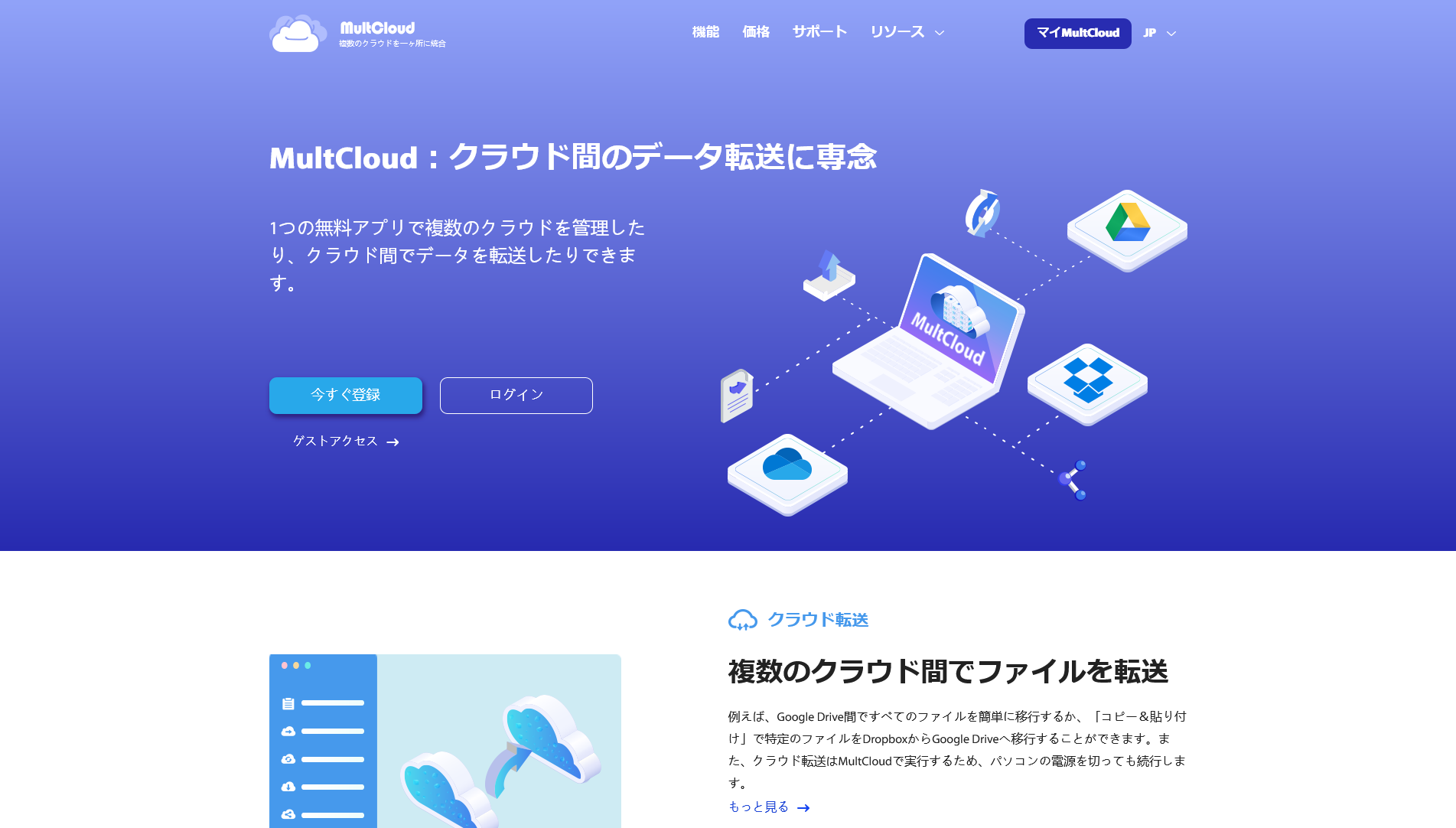
コメント
比較画像をみて思ったんですけどワールド丸々移行出来るわけではない感じですかね?Javaのラージバイオームで作ったワールドを統合版に移行しようと考えていたんですけど
くろさん、初めまして。コメントありがとうございます。
いただいたご質問に回答いたします。
>比較画像をみて思ったんですけどワールド丸々移行出来るわけではない感じですかね?
画像では一部ですが、こちらのツールはワールド全体が移行可能です。
ただ、ストアに「可能な限り」ワールド全体を移行するツールとある通り、
移行したワールドの完全性は保証されていません。
>Javaのラージバイオームで作ったワールドを統合版に移行しようと考えていたんですけど
実際に、Java Edition 1.18.2で作成した「大きなバイオーム」ワールドのBEへの変換を試行しました。
結果、ワールドの変換処理自体はエラーなしで成功し、スポーン地点も正常に移行されましたが、
BEでのワールド読み込み時に、内部エラー(通常非表示)でスポナーが正常に読み込めない旨のメッセージを確認しました。
ご参考までに、この点にはご留意いただければ幸いです。
簡単ではありますが、以上、よろしくお願いいたします。
> 移行したワールドの完全性は保証されていません。
なるほど、つまり画像のようにバイオームの変化が発生する可能性があるという訳ですね?
>BEでのワールド読み込み時に、内部エラー(通常非表示)でスポナーが正常に読み込めない旨のメッセージを確認しました。
スポナーが正常に読み込めない、ですか…全てのスポナーがそのような状態になると困りますね…
質問に答えてただきありがとうございました!
くろさん、ご返信ありがとうございます。
統合版ではバイオーム名を確認する手段が提供されていないため、目視ではありますが、
少なくとも非mod環境では、移行によるバイオームの変化はないと思います。
変換前後の遠景画像を追加し、記事を更新いたしましたので、ご確認いただけますと幸いです。
情報不足で申し訳ありませんでした。
スポナーについても、再度確認したところ、エラーによってスポナーブロック自体が消えたり、
出現するmobが変わるわけではないようです。
ご参考になれば幸いです。その他、ご不明点などがありましたら、ご返信お待ちしています。